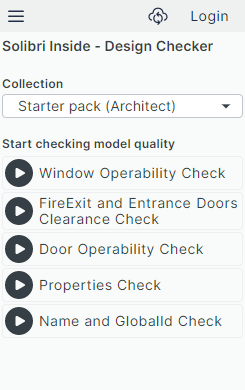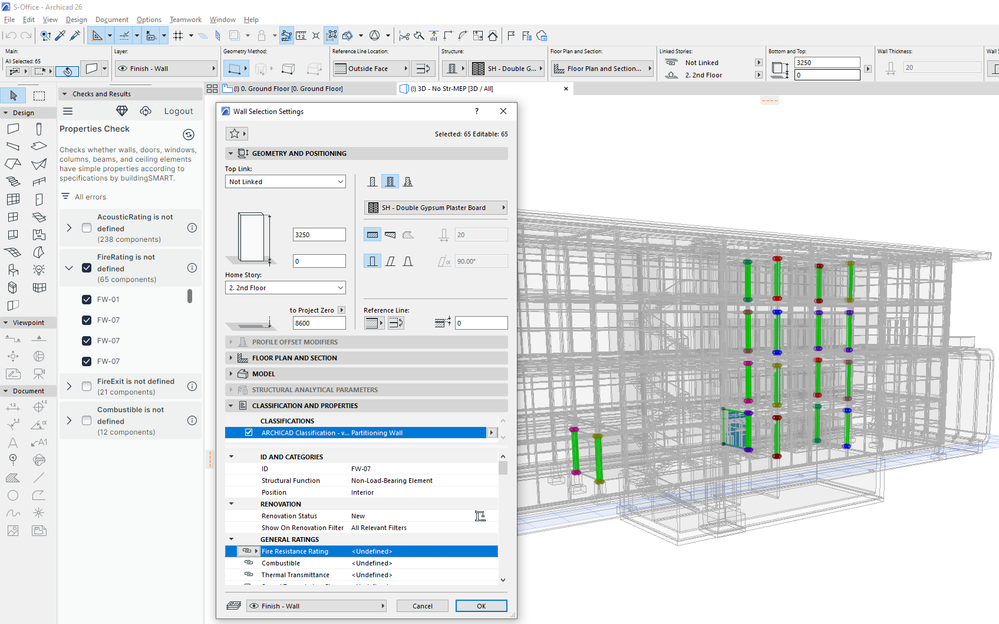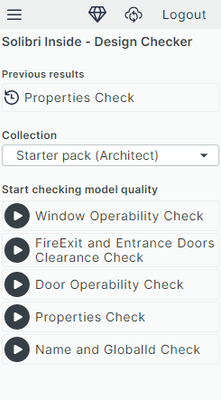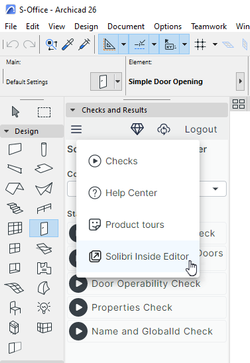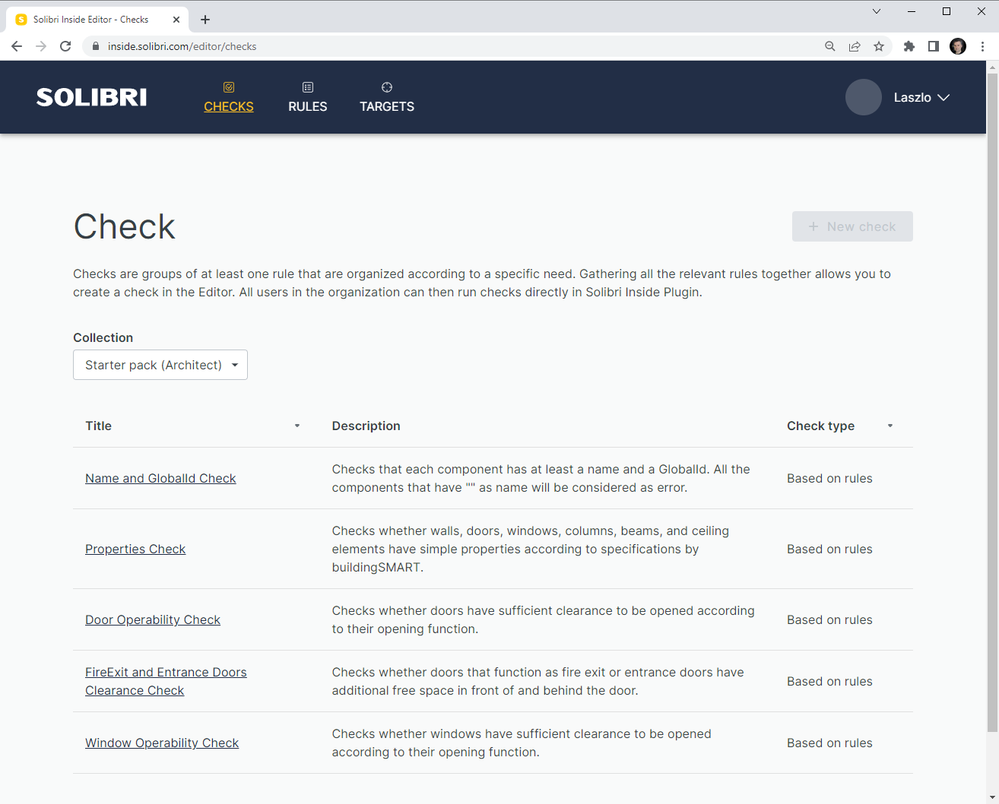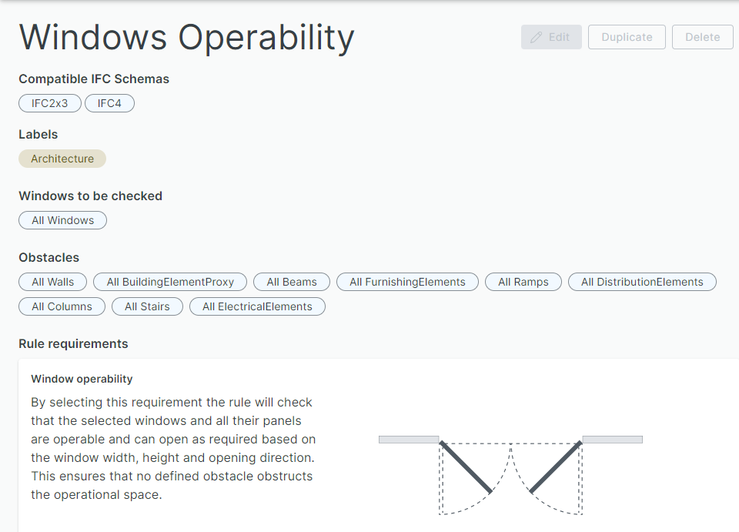- Graphisoft Community (BRA)
- :
- Artigos
- :
- Gerenciamento de dados & BIM
- :
- Verificador de Projeto do Archicad
- Inscrever-se no RSS Feed
- Favorito
- Inscrever-se
- Página amigável para impressora
- Relatar conteúdo como inapropriado
Verificador de Projeto do Archicad
- Inscrever-se no RSS Feed
- Favorito
- Inscrever-se
- Página amigável para impressora
- Relatar conteúdo como inapropriado
2023-01-24 04:22 PM - editado 2023-05-22 12:47 PM
O "Verificador de Projeto" é uma nova funcionalidade do Archicad que oferece recursos de verificação do modelo fáceis de usar para que os usuários capturem erros enquanto projetam, diretamente no Archicad. Ele utiliza um serviço de nuvem chamado Solibri Inside, desenvolvido pela empresa que também faz parte do grupo Nemetschek, Solibri, para fornecer aos usuários do Archicad uma solução integrada de garantia de qualidade de projeto, uma espécie de “verificador ortográfico BIM”. Use essa funcionalidade em qualquer estágio do processo de projeto para validar e melhorar a qualidade da geometria e dos dados do seu modelo de projeto.
Disponibilidade
Em sua versão inicial, o "Verificador de Projeto" é apenas em inglês. Outras localizações de idiomas ficarão disponíveis posteriormente, assim que o serviço de nuvem subjacente Solibri Inside for traduzido.
Nenhum download separado é necessário para obter o "Verificador de Projeto".
A funcionalidade requer o Archicad 26 Update 2 (build 4019) ou mais recente e está disponível em todos os sistemas operacionais suportados.
Observação: o "Verificador de Projeto" está disponível apenas para clientes Forward e SSA .
Benefícios
O "Verificador de Projeto" oferece vários benefícios aos usuários do Archicad:
- Nenhuma instalação e atualizações são necessárias, pois a funcionalidade está disponível com o Archicad;
- Uma vez que funciona como uma ferramenta do Archicad, não há necessidade de exportar arquivos para um aplicativo externo e importar os resultados, o que simplifica muito seu fluxo de trabalho de garantia de qualidade;
- Ser um complemento do Archicad significa que a aparência da interface do usuário da função e a experiência do usuário serão familiares aos usuários do Archicad, e não há necessidade de aprender e usar um aplicativo externo;
- Você pode executar verificações de qualidade do projeto logo no início do processo de projeto, conforme necessário, para garantir a qualidade da geometria e dos dados do modelo de projeto.
Como funciona
O "Verificador de Projeto" é ativado selecionando o comando de menu "Janelas > Paleta > Verificador de Projeto". A paleta "Verificador de Projeto" é aberta e você pode encaixá-la verticalmente. A paleta lista as verificações de projeto disponíveis.
No painel "Definições" na parte inferior da Paleta, você pode selecionar uma Vista (nesse caso, todos os elementos dessa Vista participarão da Verificação) ou selecionar os elementos para executar a Verificação. Você também precisa especificar um Tradutor IFC a ser usado para exportar dados para o serviço de nuvem Solibri Inside. Recomendamos o uso do Tradutor "Exportação IFC4 Reference View-based" para esta finalidade, ou se você estiver usando um Tradutor IFC2x3, certifique-se de que o campo "Modo de preservação de Material (apenas IFC2x3)" da caixa de diálogo "Conversão de Geometria" nos Tradutores IFC está definido para a opção "Nunca explodir elementos, a preservação não é garantida".
Você pode então clicar em qualquer uma das verificações para executá-la. Neste ponto, o"Verificador de Projeto" gera os dados necessários para a Verificação e os envia para os servidores em nuvem do Solibri Inside, onde são realizadas as operações de verificação do modelo. Quando estiver concluído, os resultados são baixados e os problemas encontrados junto com seus elementos relacionados são exibidos na Paleta. Você pode selecionar elementos encontrados pelo Verificador no modelo para visualizar e corrigir rapidamente os problemas encontrados pelo "Verificador de Projeto". Como alternativa, você pode criar uma Anotação no Organizador de Anotações do Archicad para que possa ser analisado posteriormente.
Checks Disponíveis
Na versão inicial, as seguintes verificações estão disponíveis:
1. Window Operability Check
Execute esta verificação para verificar se as janelas do projeto e todos os seus painéis estão operáveis e podem abrir conforme necessário com base na largura, altura e direção de abertura da janela. Isso garante que nenhum obstáculo definido obstrua o espaço operacional.
2. Fire Exit and Entrance Doors Clearance Check
Execute esta Verificação para verificar se não há nenhum elemento na Caixa de Folga (Espaço Mínimo) das portas que servem como saída de incêndio ou portas de entrada no Projeto, para que tenham folga adequada em ambos os lados, cumprindo assim os requisitos de segurança contra incêndio e acessibilidade.
3. Door Operability Check
Execute esta verificação para verificar se as portas no projeto podem abrir conforme necessário com base na largura, altura e direção de abertura da porta. Isso garante que nenhum obstáculo definido obstrua o espaço operacional.
4. Properties Check
Execute esta verificação para verificar se paredes, portas, janelas, colunas, vigas e lajes em seu modelo têm os valores de certas Propriedades, como "Resistência ao Fogo" ou "Transmitância Térmica") preenchidas.
5. Name and Global ID Check
Execute esta verificação para verificar se todos os elementos de construção em seu modelo têm um Nome (campo "ID") preenchido e têm um ID Global.
Ao realizar uma Verificação, a Paleta informará que nenhum problema foi encontrado ou listará os tipos de problemas encontrados e os elementos relevantes para que você possa selecioná-los e tratá-los facilmente. Na imagem a seguir, a verificação de “Properties Check” descobriu que muitos elementos têm várias de suas propriedades básicas, incluindo a propriedade “Resistência ao Fogo”, definida como "Indefinido".
Depois de retornar à lista de "Checks" usando o menu superior, você encontrará os resultados da última verificação executada no topo da Paleta.
O Solibri está trabalhando continuamente para lançar novas verificações adicionais a serem incluídas no "Verificador de Projeto". Assim que liberados, novas verificações serão adicionados automaticamente à lista de "Checks" disponíveis na Paleta.
A partir do menu no canto superior esquerdo da Paleta, você pode acessar a página do Solibri Inside Editor, onde você pode ver as várias verificações oferecidas pelo recurso.
Se você clicar em qualquer um dos itens, poderá visualizar as regras individuais de cada verificação e clicar em qualquer uma das regras, isso o levará a outra página que mostra exatamente do que a regra é composta.
Versões
O "Verificador de Projeto" vem em várias versões.
Versão Freemium
Esta versão permite executar verificações predefinidas e, assim, encontrar e corrigir erros em seu modelo. Permite selecionar os elementos encontrados por verificações em seu modelo e criar Anotações para eles. Você também pode visualizar os resultados da verificação executada anteriormente ou executá-la novamente.
Versão Freemium com registro Solibri Inside
Esta versão oferece alguns recursos adicionais sobre a versão Freemium. Se você se registrar no serviço Solibri Cloud, poderá fazer login a partir da Paleta e visualizar todos as verificações predefinidas, as regras que as compõem e os tipos de elementos aos quais se aplicam. Você também pode modificar os operadores de regras e salvar essas alterações para uso posterior.
Versão Premium
A Solibri também oferece uma versão Premium de seu serviço em nuvem, que oferece um nível ainda maior de funcionalidade aos clientes, sendo possível:
- Modificar verificações predefinidas e obter acesso de edição completa a todos os tipos de regras;
- Criar suas próprias verificações, regras, alvos e rótulos usando a interface da Web do Solibri Inside, permitindo que você use uma variedade muito maior de verificações de projeto.
- Compartilhar todas as verificações, regras, etc, que você criou com sua equipe de projeto.
Depois de fazer login no Solibri Inside a partir da Paleta, você pode clicar no botão "Atualizar" na parte superior da Paleta para navegar até o site do Solibri Inside, onde poderá obter informações adicionais e assinar a versão Premium dessa funcionalidade. O botão "Atualizar" é exibido na Paleta após o registro no site Solibri Inside (acessível no menu no canto superior esquerdo) e, em seguida, fazer login em sua conta na Paleta.
A tabela a seguir mostra os recursos e capacidades de cada uma das três versões e suas diferenças:
| Característica | Freemium |
Freemium com registro |
Premium |
|
Executar verificações predefinidas |
|||
|
Selecionar os elementos encontrados pela verificação do modelo |
|||
|
Criar Anotações a partir de elementos encontrados por verificação |
|||
|
Reexecutar verificação |
|||
|
Ver os resultados da verificação executada anteriormente |
|||
|
Fazer login no site do Solibri Inside Editor a partir da Paleta |
|||
|
Visualizar o conteúdo de verificações, regras e alvos predefinidos |
|||
|
Modificar operadores de regras predefinidas |
|||
|
Criar novas verificações, regras, alvos e rótulos |
|
||
|
Duplicar e modificar verificações, regras, alvos e rótulos predefinidos |
|
||
|
Compartilhar todas as verificações, regras, alvos e rótulos com sua equipe de projeto |
|
- Keynotes em Documentação
- Tipos de templates do Archicad em Gerenciamento de dados & BIM
- Nova tela inicial no Archicad 28 em Introdução ao Archicad
- Migração para o Archicad 28: Convertendo de Bibliotecas Monolíticas para o sistema de Biblioteca Global em Bibliotecas e Objetos
- Migração de componentes personalizados para compatibilidade com Pacotes de Biblioteca em Bibliotecas e Objetos